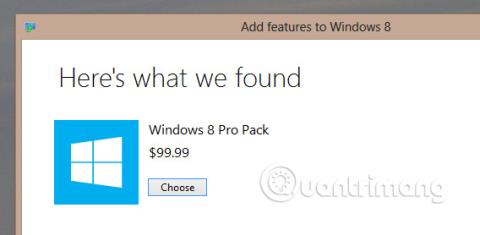Windows 10 predstavil používateľom sériu nových funkcií. Ale vždy, keď sa objavia nové funkcie, nájdete aj medzery, v ktorých sú staré obľúbené položky zastarané.
V systéme Windows 10 už nebude podporované Windows Media Center . To znamená, že ak ho máte nainštalovaný, WMC prestane fungovať pri inovácii na Windows 10. To nie je vôbec príjemné, najmä ak je Windows Media Center vašim preferovaným riešením.
Preto je čas nájsť novú aplikáciu mediálneho centra kompatibilnú s Windows 10 pre budúce použitie.
5 alternatív k Windows Media Center v systéme Windows 10
Komunikačné funkcie nie sú schválené spoločnosťou Microsoft
Microsoft už nebude podporovať Windows Media Center. Prehrávanie diskov DVD zmizlo aj v systéme Windows 10. Tieto dve funkcie boli predstavené v systéme Windows 7 , potom boli odstránené v systéme Windows 8 , ale sú stále podporované, ak si nainštalujete Windows Media Center v prémiovej inovácii.

So systémom Windows 10 však budete musieť nájsť alternatívu nielen pre Windows Media Center, ale aj pre prehrávanie diskov DVD (niečo, čo sa dá urobiť pomocou WMC).
Našťastie používatelia systému Windows majú veľa alternatívnych možností pre obe tieto funkcie. Podrobnosti sa dozvieme v nasledujúcom článku!
Ako otvoriť DVD alebo Blu-ray v systéme Windows 10
Ak používate Windows 10 a potrebujete prehrať disk DVD alebo Blu-ray, prvá vec, ktorú by ste mali urobiť, je prejsť do obchodu Windows 10 Store a nájsť aplikáciu prehrávača diskov DVD. Tu sa zobrazí aplikácia, ktorú hľadáte.
Aplikácia však nemusí byť dostupná, keď ju chcete. Alternatívou (ako v prípade Windows 8) je nájsť prehrávač médií, ktorý si poradí s DVD a Blu-ray. Flexibilný prehrávač médií, ktorý vám poskytne plnú kontrolu nad ponukami.
Ak ste ešte nepoužili vynikajúci multimediálny prehrávač VideoLan (má aj zvuk a video), teraz je čas to urobiť. Prehrávač médií VLC si môžete stiahnuť a používať úplne zadarmo a už podporuje systém Windows 10. Ak chcete získať svoj VLC , navštívte stránku www.videolan.org/vlc/download-windows.html .
Prehrávač médií VLC má tiež veľa skrytých funkcií, ktoré sa vám môžu hodiť.
Alternatíva k Windows Media Center v systéme Windows 10
Aj keď je Windows Media Center veľmi populárny, začalo sa vo veľkej miere nahrádzať mnohými špičkovými systémami od XBMC (teraz nazývaného Kodi) po Plex. Prechod z jedného riešenia mediálneho centra na iné však už nie je niečo, s čím by sa používatelia museli príliš obávať. V minulosti ste sa mohli obávať problémov s nekompatibilnými značkami, nutnosti opätovného prehľadávania metadát, obalov albumov alebo filmov atď., ale teraz sa už nemusíte obávať.
Tieto služby doručovania údajov sú oveľa rýchlejšie a vďaka rýchlemu internetovému pripojeniu netrvá vytvorenie novej databázy mediálneho centra príliš dlho.
Ktorý systém mediálneho centra by ste však použili na nahradenie aplikácie Windows Media Center v systéme Windows 10?
XBMC/Kodi.tv
Predvolenou voľbou pre mnohých ľudí je pravdepodobne Kodi , nový názov pre XBMC. Pôvodne išlo o hacknutie mediálneho centra pre Xbox, prvú konzolu Microsoftu, ktorá bola v podstate uzamknutým počítačom. S vydaním Xbox 360 sa XBMC rozbehlo ako aplikácia plného mediálneho centra pre Linux a Windows PC a odvtedy je veľmi populárna. Nájdete jeho verzie pre Android a Raspberry Pi . Ak predvolené rozhranie a funkcie nie sú vhodné, nerobte si starosti, pretože sú k dispozícii témy a doplnky na rozšírenie funkčnosti tejto aplikácie.

Prechod na Kodi je skvelý, pretože je to pravdepodobne najpoužívanejšia alternatíva mediálneho centra a má najväčšiu podporu komunity. Funkcia nahrávania živej televízie Kodi je tiež lepšia ako PVR Windows Media Center, najmä vďaka neustálemu vývoju v tejto oblasti.
Plex.tv
Je ľahké ho nastaviť a Plex krásne plní úlohu mediálneho servera a prehrávača médií. Ponúka podporu pre ďalšie zariadenia (napríklad Android a iOS ) prostredníctvom mobilnej aplikácie.

Plex je mediálny server, ktorý streamuje mediálne súbory uložené lokálne, externe alebo pripojené k vašej domácej sieti do klientskych aplikácií. Internet Explorer je prednou časťou tohto servera, kde môžete pridávať kanály (napríklad Soundcloud a Vimeo) a svoju knižnicu. Ak si chcete vychutnať svoje mediálne súbory, môžete použiť mobilné a stolné aplikácie, ktoré dokážu streamovať filmy a televízne programy do vášho televízora.
Jedna vec, ktorú treba poznamenať, je, že Plex je trochu vyberavý v tom, ako organizujete a pomenúvate svoju zbierku médií, najmä televízne relácie podľa seriálov. Urobte to však správne, aby služba fungovala bez problémov.
MediaPortal.com
Rovnako ako XBMC/Kodi, aj MediaPortal je bezplatný, open source a má zabudované úplné PVR v štýle TiRo na nahrávanie TV (samozrejme cez TV kartu). K dispozícii sú stovky doplnkov, tém a aplikácií, ktoré tiež podporujú živé vysielanie a nahrávanie rádia.

Doplnky poskytujú podporu pre flash hry, aplikácie Netflix a podporu prehrávania videa online. To všetko robí z MediaPortalu silného konkurenta ako alternatívu k Windows Media Center v systéme Windows 10. V skutočnosti sú MediaPortal a XBMC/Kodi súpermi už mnoho rokov, ale je ťažké porovnávať ich, pretože medzi ich funkciami je malý rozdiel.
JRiver MediaCenter (jriver.com)
JRiver s cenou 49,98 USD za jednu licenciu je prémiovou možnosťou a nenechajte sa odradiť jeho cenou. Táto aplikácia zostáva silnou voľbou a ponúka podporu pre zvuk, video a obrázky, ako aj sieťovú podporu pre zariadenia DLNA. Pre mnohých ľudí je možnosť počúvať hudbu z akéhokoľvek zariadenia veľkým plusom a zahrnutie podpory DLNA pomohlo JRiver MediaCenter v poslednej dobe prilákať mnoho pozitívnych recenzií.

Každá funkcia tejto aplikácie funguje veľmi dobre. Je to jednoznačne silná stránka každej špičkovej aplikácie. Rovnako ako pri iných možnostiach, podpora sa poskytuje prostredníctvom fór a wiki.
Emby.media
Jednoduché pripojenie, streamovanie na TV, správa DLNA, médií, mobilnej a cloudovej synchronizácie, zdieľanie a nastavenie rodičovskej kontroly, atraktívne používateľské rozhranie a dokonca podpora Chromecastu, Emby je skvelou voľbou pre aplikáciu mediálneho centra a dokáže prekódovať. za chodu do vhodného PC.

Rovnako ako Plex, aj Emby má dve časti, počítačový server, ktorý sa stará o databázu médií, ktorú potom môžete prehliadať a užívať si prostredníctvom jedného alebo viacerých klientov.
Emby je k dispozícii zadarmo pre Windows (rovnako ako Linux, Mac a dokonca aj FreeBSD), mediálne súbory sú spravované cez váš prehliadač. Na zobrazenie mediálneho obsahu je potrebné najprv nainštalovať server Emby, pričom sú potrebné televízne aplikácie pre Android TV, Amazon Fire TV, Chromecast a mobilné aplikácie pre Windows 8, Windows Phone , iOS a Android.
Po inovácii na Windows 10 už Windows Media Center nebude fungovať. Ale nebojte sa. Ktorákoľvek z týchto 5 alternatív je úplná (aj prémiová). Samozrejme, môžete ich použiť ako zmenu na resetovanie vášho mediálneho centra a prechod z vášho HTPC na menšie vyhradené zariadenie mediálneho centra, ako je Apple TV alebo Roku.
Vyskúšali ste nejaké alternatívy Windows Media Center? Máte nejaké iné riešenie? Povedzte nám o tom v komentároch nižšie!
Pozrieť viac: